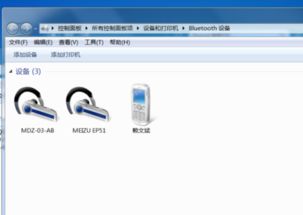
摘要:随着蓝牙耳机的普及,电脑蓝牙连接无声成为一个常见问题。本文就电脑蓝牙无声问题,为读者提供解决思路。
图片: 
一、确定和连接音频输出设备
在电脑操作界面中,进入“音量调节器”中观察音频输出是否选择成蓝牙耳机。如果没有选择蓝牙设备,那么就无声音输出。建议在第一次连接时,进入一次系统设置检查蓝牙相关设置,避免因配置问题造成连接问题。
一些耳机特别是新型号耳机,其默认设置可能不是蓝牙耳机。在设备管理器中检查音频设置,如需修改置为蓝牙耳机即可解决这种情况。如果电脑配对的设备较多,建议将已有设备删除再重新匹配。
二、检查蓝牙音频服务设置
蓝牙音频服务用于连接和提供蓝牙音频设备播放音频,同时也支持操作控制等功能。在服务管理器中检查是否启用HAL蓝牙音频服务。还可以尝试重启该服务解决问题。假如没有该服务,则需要安装蓝牙音频驱动程序。
三、检查耳机本身和电脑蓝牙驱动问题
如果一个耳机在手机和平板电脑上都可以正常使用,但在电脑上却没有声音,那么就说明与电脑配对可能有问题。首先打开“设备管理器”,检查电脑蓝牙设备是否安装了正确的驱动程序。其次,仍然在“设备管理器”中检查耳机设备驱动程序是否安装正确。
如果以上检查都没有问题,那么可能需要升级电脑蓝牙驱动程序。注意,一些除了电脑内置的蓝牙外设,可能需要对其制造商或供应商的网站上下载最新的蓝牙驱动程序。
四、检查操作系统相关设置
在特定的操作系统版本或蓝牙驱动程序版本中,可能需要升级最新的操作系统版本以便解决蓝牙连接无声问题。有些电脑的操作系统包含了蓝牙管理中心。首先进入此中心检查当前系统中是否有可以更新的驱动程序。其次,打开“控制面板”,在系统设置中查看操作系统版本。如果不是最新的版本,那么更新操作系统版本可能会解决问题。




评论前必须登录!
注册